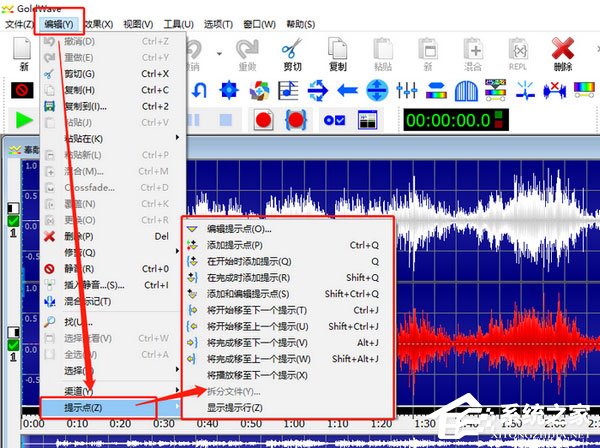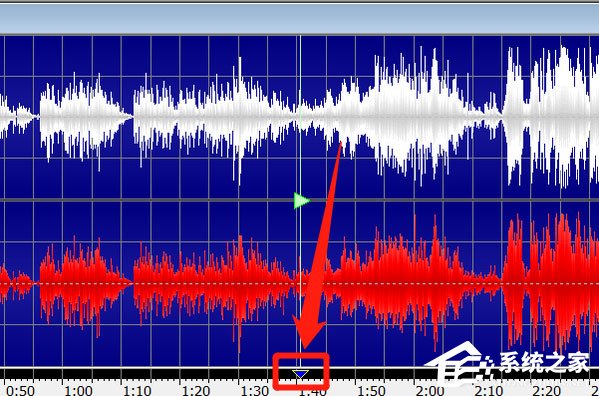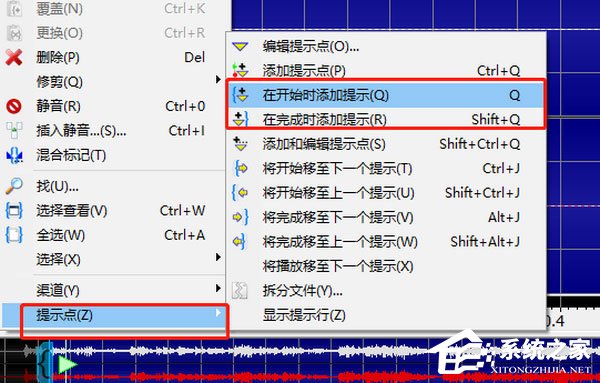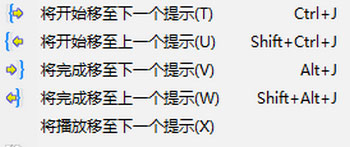GoldWave怎么给音频添加提示点?
|
我们在学习阅读文章的时候,遇到重点或者感兴趣的词句,都会用笔在上面写写画画,作出标注。同样,在音频中,我们也是可以对感兴趣的音频片段进行标记,也就是添加提示点。那么,怎么给音频添加提示点呢?很简单,拥有GoldWave即可。下面,我们就一起往下看看GoldWave给音频添加提示点的方法吧! 方法步骤 在菜单栏里点击“编辑”→“提示点”,就可以看到一系列提示点命令了。这些命令可以大体分为提示点的添加和编辑、根据提示点选择两个部分。 一、提示点的添加和编辑 当我们点击“提示点”下的“添加提示点”时,提示点会添加在哪里呢?答案是,当前正在播放/录制的位置。如果觉得从菜单栏的命令里添加提示点太慢的话,我们也可以用快捷键Ctrl+Q,那提示点就可以快速添加到当前播放位置上了。 此时,我们对着该提示点单击右键,在弹出的选项中点击“编辑提示点”,便会进入到GoldWave中提示点的编辑页面了。 弹出的窗口如下,我们可以在里面修改提示点的名称,修改提示点的标注颜色,甚至修改提示点的位置,为该提示点添加备注、描述等。 除此之外,还可以把提示点添加在当前选择范围中的开始和完成的地方。 二、根据提示点选择编辑范围 在Goldwave中,除了根据选中范围来添加提示点,我们也可以根据提示点的位置来选择我们要编辑的范围,也即是波形图中的高亮部分。 |